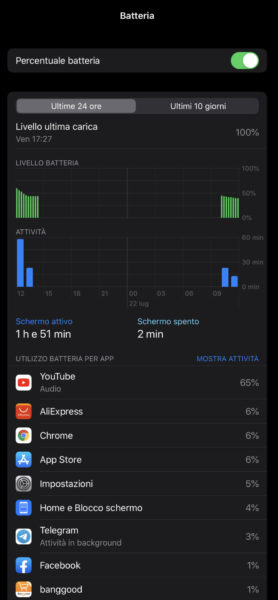Vi siete accorti che il vostro melafonino si scarica più velocemente rispetto a prima e pensate che si tratti di un’applicazione. Per aiutarvi a risolvere questo problema, abbiamo deciso di realizzare un tutorial in cui vi spiegheremo proprio come sapere quali app consumano batteria iPhone.
Come sapere quali app consumano batteria su iPhone
Per verificare le eventuali applicazioni che consumano più batteria, vi basta semplicemente sfruttare un apposito menu presente all’interno delle Impostazioni.
Detto ciò, seguite attentamente i passaggi che vi proponiamo qui sotto:
- Afferrate il vostro iPhone e premete sull’ingranaggio per accedere alle Impostazioni di iOS.
- Nel passaggio successivo, tappate su Batteria e dopodiché prendete come riferimento la sezione Utilizzo batteria per app.
Ogni software elencato è affiancato da una percentuale che corrisponde alla percentuale di batteria usata. Effettuando una pressione sul nome del software, potete scoprire anche il tempo di utilizzo (espresso in minuti) e quello in background. Volendo, è possibile avere una panoramica più ampia del consuma di batteria di un determinato software pigiando sulla voce Ultimi 10 giorni (anziché Ultime 24 ore).
Come bloccare le app che consumano batteria su iPhone
Una volta individuato il software (o i software) incriminato, potete agire in due modi: procedere con la disinstallazione oppure limitare l’uso di alcune funzioni. Nel primo caso, potete disinstallare un’app effettuando una lunga pressione sulla sua icona presente nella schermata principale di iOS, premere sulla X in alto a sinistra e scegliere Elimina dal messaggio che compare sullo schermo.
In alternativa, se desiderate conservare i dati e disinstallare soltanto l’applicativo, dovrete aprire le Impostazioni, pigiare su Generali e tappare su Spazio iPhone. Fatto ciò, individuate l’applicativo attraverso l’elenco visualizzato e premeteci su. A questo punto, pigiate su Disinstalla app per due volte consecutive.
Se volete limitare l’utilizzo di alcune funzioni, potete ad esempio disattivare il GPS e le notifiche se parliamo di applicazioni che utilizzano spesso la vostra posizione oppure inviano parecchi avvisi.
Nel primo caso, aprite le Impostazioni, tappate su Privacy e dopodiché scegliete Servizi di localizzazione. Fatto ciò, sfruttate l’elenco proposto per individuare l’applicativo e premeteci su. Concludete l’operazione selezionando Mai. In alternativa, è possibile disattivare completamente la localizzazione portando su OFF l’interruttore posto accanto a Servizi di localizzazione e confermando scegliendo Disattiva.
Nel secondo caso, invece, utilizzate il menu Notifiche, individuate l’applicazione in questione tramite la lista proposta e premeteci su. Attraverso la schermata visualizzata, premete sulla levetta posta in corrispondenza a Consenti notifiche per disattivare completamente gli avvisi oppure in alternativa potete sfruttare le opzioni Blocco schermo, Centro notifiche e Banner togliendo la spunta per disabilitare le notifiche che compaiono sulla schermata di blocco, nel Centro notifiche oppure sotto forma di banner nella parte superiore dello schermo.
Dubbi o problemi? Ti aiutiamo noi!
Se vuoi rimanere sempre aggiornato, iscriviti al nostro canale Telegram e seguici su Instagram. Se vuoi ricevere supporto per qualsiasi dubbio o problema, iscriviti alla nostra community Facebook.